Kako popraviti Nimate dovoljenja za shranjevanje na to mesto v sistemu Windows

Ko Windows prikaže napako »Nimate dovoljenja za shranjevanje na tem mestu«, vam to prepreči shranjevanje datotek v želene mape.
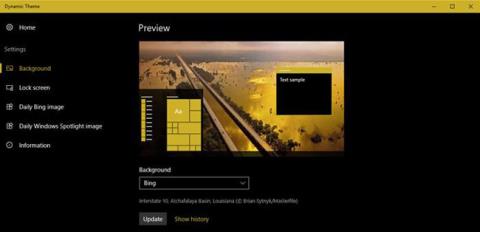
Včasih se počutite dolgočasne ob trenutnem ozadju namizja. Nastavitev novega ozadja v sistemu Windows ni zelo težka. Vendar bi bilo super, če bi lahko vsak dan samodejno nastavili novo ozadje. V tem članku vas bo Wiki.SpaceDesktop vodil do tega.
1. Dinamična tema
Če uporabljate Windows 10, je Dynamic Theme ena najboljših aplikacij, ki vsak dan samodejno nastavi novo ozadje namizja. Prednost te aplikacije je, da je popolnoma brezplačna, ne vsebuje oglasov in jo lahko namestite s samo enim klikom iz trgovine Windows. Aplikacijo lahko konfigurirate tudi tako, da bo slika zaklenjenega zaslona enaka kot ozadje namizja, če želite.
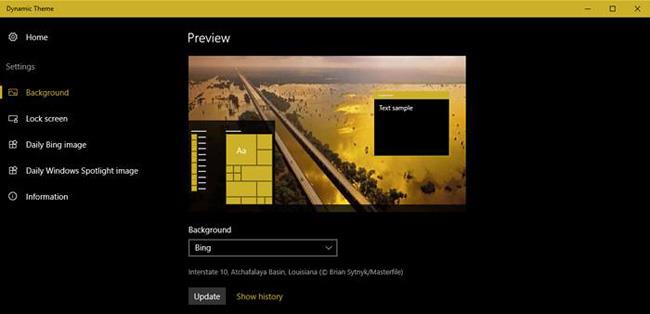
Če so vam všeč ozadja Bing in jih želite shraniti za uporabo brez povezave, preprosto omogočite funkcijo samodejnega shranjevanja.
2. Brizganje
Če iščete lepa, brezplačna ozadja z visoko ločljivostjo, obiščite spletno mesto Unsplash . To je eno najboljših spletnih mest za prenos brezplačnih slik brez avtorskih pravic. Splashy uporablja Unsplash za samodejni prenos in nastavitev ozadij namizja. Ta aplikacija je precej elegantna in lahka.
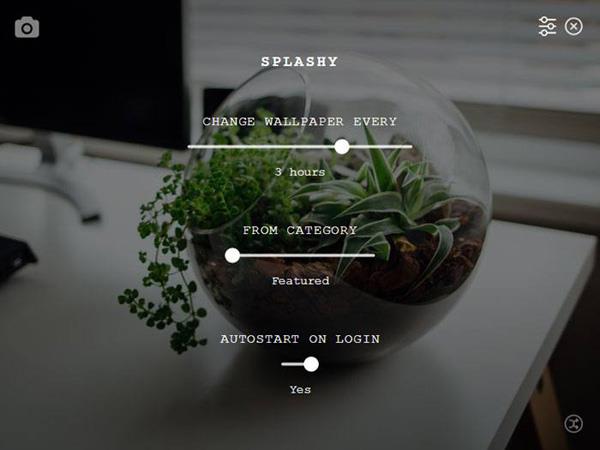
Izberete lahko vrsto ozadja, ki ga želite nastaviti, in konfigurirate aplikacijo tako, da spremeni vsako ozadje vsakih 30 minut, če želite. Če imate radi preproste, nežne aplikacije za ozadje, preizkusite Splashy. Trenutno je Splashy na voljo za operacijske sisteme Windows, Mac in Linux.
3. Artpip
Če želite postaviti ozadja kot klasične umetniške slike, kaj še čakate? Izkusite Artpip zdaj. Tako kot Splashy je tudi Artpip precej kompakten in enostaven za uporabo. Aplikacijo morate samo namestiti in zagnati, nato pa bo samodejno nastavila novo ozadje - sliko za vaše namizje. Če vam je določeno ozadje všeč, kliknite ikono srca na dnu okna in dodano bo med vaše priljubljene.
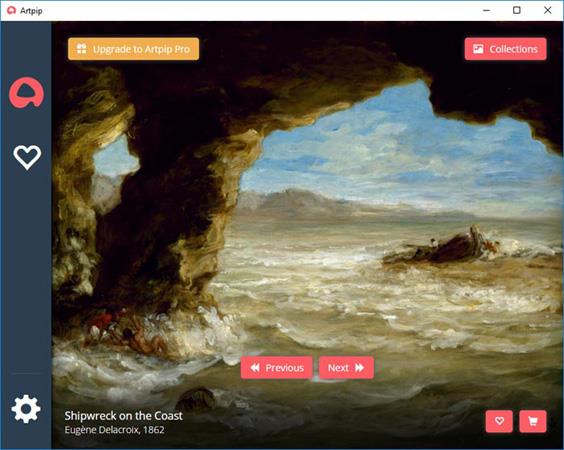
Trenutno ima aplikacija dve različici: brezplačno in plačljivo. Brezplačna različica ima bolj omejena ozadja in funkcija samodejnega spreminjanja ozadij je omejena na vsakih 24 ur. Medtem vam različica Pro omogoča dostop do zbirk fotografij, ima možnost samodejne spremembe ozadja v 5 minutah in dovoljenje za urejanje ozadij, kot želite. Vendar večina uporabnikov običajno uporablja brezplačno različico.
Zgoraj so 3 zanimive aplikacije, ki samodejno spreminjajo ozadje namizja. Prenesite in izkusite zdaj!
Ko Windows prikaže napako »Nimate dovoljenja za shranjevanje na tem mestu«, vam to prepreči shranjevanje datotek v želene mape.
Syslog Server je pomemben del arzenala skrbnika IT, zlasti ko gre za upravljanje dnevnikov dogodkov na centralizirani lokaciji.
Napaka 524: Prišlo je do časovne omejitve je statusna koda HTTP, specifična za Cloudflare, ki označuje, da je bila povezava s strežnikom zaprta zaradi časovne omejitve.
Koda napake 0x80070570 je običajno sporočilo o napaki v računalnikih, prenosnikih in tabličnih računalnikih z operacijskim sistemom Windows 10. Vendar se pojavi tudi v računalnikih z operacijskim sistemom Windows 8.1, Windows 8, Windows 7 ali starejšimi.
Napaka modrega zaslona smrti BSOD PAGE_FAULT_IN_NONPAGED_AREA ali STOP 0x00000050 je napaka, ki se pogosto pojavi po namestitvi gonilnika strojne naprave ali po namestitvi ali posodobitvi nove programske opreme in v nekaterih primerih je vzrok napaka zaradi poškodovane particije NTFS.
Notranja napaka razporejevalnika videa je tudi smrtonosna napaka modrega zaslona, ta napaka se pogosto pojavi v sistemih Windows 10 in Windows 8.1. Ta članek vam bo pokazal nekaj načinov za odpravo te napake.
Če želite, da se Windows 10 zažene hitreje in skrajša čas zagona, so spodaj navedeni koraki, ki jih morate upoštevati, da odstranite Epic iz zagona sistema Windows in preprečite, da bi se Epic Launcher zagnal z Windows 10.
Datotek ne smete shranjevati na namizju. Obstajajo boljši načini za shranjevanje računalniških datotek in vzdrževanje urejenega namizja. Naslednji članek vam bo pokazal učinkovitejša mesta za shranjevanje datotek v sistemu Windows 10.
Ne glede na razlog boste včasih morali prilagoditi svetlost zaslona, da bo ustrezala različnim svetlobnim pogojem in namenom. Če morate opazovati podrobnosti slike ali gledati film, morate povečati svetlost. Nasprotno pa boste morda želeli zmanjšati svetlost, da zaščitite baterijo prenosnika.
Ali se vaš računalnik naključno zbudi in prikaže okno z napisom »Preverjanje posodobitev«? Običajno je to posledica programa MoUSOCoreWorker.exe - Microsoftove naloge, ki pomaga usklajevati namestitev posodobitev sistema Windows.








